本文属于机器翻译版本。若本译文内容与英语原文存在差异,则一律以英文原文为准。
启用 Apple Messages for Business
注意
暂时无法将 Amazon Connect Chat 与 Apple Messages for Business 集成
目前,新客户无法将 Amazon Connect Chat 与 Apple Messages for Business 集成。这一暂时停顿是我们为提高集成能力所做的持续努力的一部分。
您的客户可以在 iPhone、iPad 和 Mac 上的 Messages(消息)应用程序中直接与您的联系中心互动。
当您启用 Apple Messages for Business 后,您的客户可以查找问题的答案,并请求座席帮助解决问题,同时使用他们每天使用的熟悉 Messages 应用程序与朋友和家人聊天。每当客户使用 Search、Safari、Spotlight、Siri 或 Maps 呼叫您的注册电话号码时,他们都可以选择与您的联系中心聊天。
Apple Messages for Business 与 Amazon Connect 的集成使您能够使用已用于 Amazon Connect Chat 的相同配置、分析、路由和座席用户界面。
步骤 1:向 Apple 注册
通过首先向 Apple 注册为品牌,从而将 Apple Messages for Business 与 Amazon Connect 集成。执行此操作后,您将获得一个唯一的 Apple Messages for Business 账户 ID,然后可以将您的 Apple Messages for Business 账户链接到 Amazon Connect。
-
转至 Apple Messages for Business
页面。在作为一家企业,我想在 Messages 应用程序中与客户联系框中,选择开始使用。 -
如果您还没有 Apple ID,请为您的企业创建一个。
Apple ID 通常用于个人使用 Apple 服务,例如在 iCloud 中存储个人内容和从 App Store 中下载应用程序。如果您拥有个人 Apple ID,建议您使用贵组织的电子邮件地址创建单独的 Apple ID 来管理 Messages for Business。利用单独的管理式 Apple ID,您可以将 Messages for Business 通信与个人 Apple 通信区分看来。
-
通过接受 Apple 的服务条款,即可为新的 Messages for Business 账户注册资料。建议创建一个商业 Messages for Business 账户
。然后,您可以提供企业详细信息,例如徽标和支持时间。 -
选择 Amazon Connect 作为您的消息收发服务提供商。您可以通过从下拉列表中选择 Amazon Connect 或输入以下 URL 来完成此操作:
-
https://messagingintegrations.connect.amazonaws.com/applebusinesschat
-
向 Apple 提交申请后,您将在 Messages for Business 账户页面的顶部看到申请的状态。
有关向 Apple 注册的更多信息,请参阅 Apple 网站上的以下文章:Getting Started with Messages for Business
步骤 2:收集所需信息
收集以下信息,以便在步骤 3 中打开支持工单时其随时可用:
-
Apple Messages for Business 账户 ID:在您获得 Apple Messages for Business 批准后,会向您签发一个 Apple Messages for Business 账户 ID。有关查找您的 Apple Messages for Business 账户 ID 的信息,请参阅查找您的 Apple Messages for Business 账户 ID。
注意
您的 Apple Messages for Business 账户 ID 是由数字和字母组成的一个随机字符串。它和您的 Apple ID 不一样。
-
Apple 令牌:这是对您的账户进行身份验证的唯一 ID。有关查找您的 Apple 令牌的帮助,请参阅查找您的 Apple 令牌。
-
Amazon Connect 实例 ARN:这是您要链接到 Apple 企业账户的实例的标识符。有关查找您的实例 ID 的信息,请参阅找到您的 Amazon Connect 实例 ID/ARN。
注意
确保为集成启用了服务相关角色。
如果您的实例是在 2018 年 10 月之前创建的,请在与您的 Amazon Connect 实例关联的角色上添加
connect:*策略。有关服务相关角色的更多信息,请参阅将服务相关角色用于 Amazon Connect。 -
Amazon Connect 流 ID:这是您要用于入站聊天的流的标识符。有关查找您的流 ID 的信息,请参阅查找流 ID。
步骤 3:将 Apple Messages for Business ID 链接到 Amazon Connect
在此步骤中,您将创建一个 Amazon Connect 支持工单,以将您的 Apple Messages for Business ID 链接到 Amazon Connect。
-
创建一个特殊 AWS Support 工单
,以将您的 Apple Messages for Business 链接到 Amazon Connect。 如果出现提示,请使用您的 AWS 账户登录。
提示
正在寻求技术支持? 请在此处打开 AWS Support 工单
。 -
选择账户和账单。
-
使用下拉框选择账户。在类别中选择激活,然后选择下一步:其他信息。
-
对于主题,请输入 Apple Messages for Business 集成请求。
-
在描述框中,复制并粘贴以下模板:
Subject: Apple Messages for Business Integration request Body: Apple Messages for Business Account ID (required):enter your account IDApple Token (required):enter your Apple tokenAmazon Connect Instance ARN (required):enter your instance ARNAmazon Connect Flow ID (required):enter your flow ID下图显示了一个已完成工单的示例:
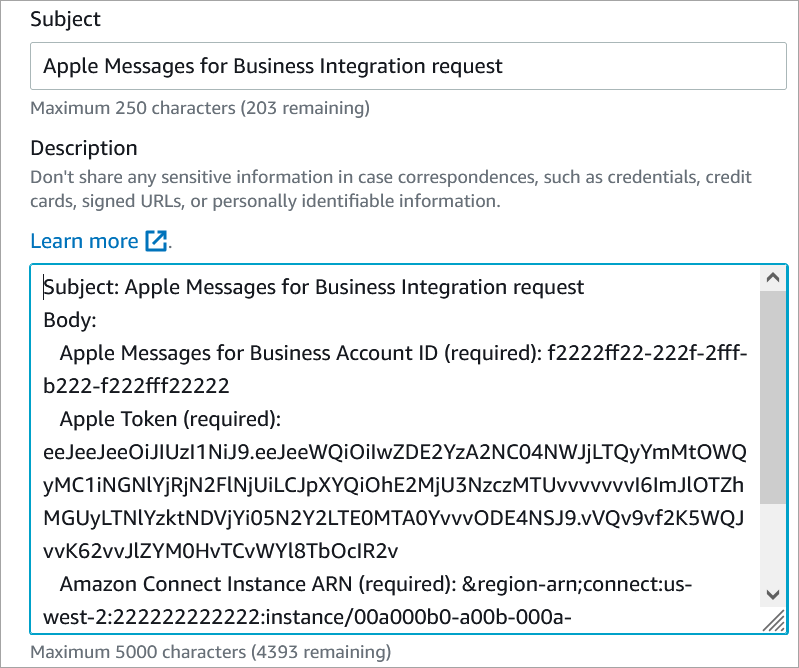
-
选择下一步。
-
选择联系我们,选择您的首选联系语言,然后选择 Web 作为联系方式(如果默认情况下未选中)。
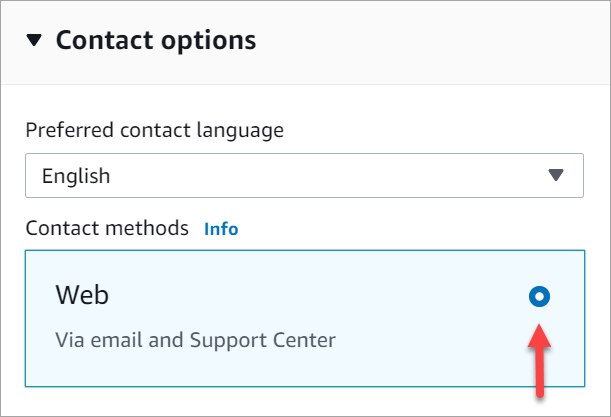
-
选择提交。
-
AWS Support 将根据您的请求直接与 Amazon Connect 团队合作,并对任何其他问题进行跟进。
后续步骤
为您的 Amazon Connect 实例启用 Apple Messages for Business 后,可以向您的消息中添加 Apple Messages for Business 功能。例如:
-
使用 Apple 的 Message Suggest 转移呼叫。
-
在您的网站上嵌入 Apple Messages for Business 按钮。
-
向您的消息中添加列表选择器、时间选取器和快速响应。
-
对 URL 使用富链接。
-
使用联系人属性路由 Apple Messages for Business 消息。